win10怎么登陆账号 Win10系统登陆Microsoft账户步骤
更新时间:2024-09-15 18:03:55作者:yang
Win10系统是目前最流行的操作系统之一,为了更好地管理系统和个人信息,很多用户选择登陆Microsoft账户,登陆Microsoft账户可以让用户同步各种设置和数据,以及使用Microsoft的各种服务。接下来我们来看一下Win10系统登陆Microsoft账户的具体步骤。
具体方法:
1.有些朋友可能还没有Microsoft账户,那么我们就首先需要注册一个账户了。大家可以百度搜索“Microsoft账户注册”打开微软账户注册官网。
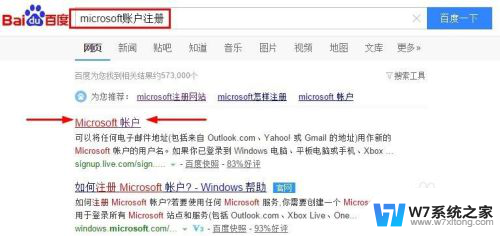
2.然后这里的界面,我们输入有关信息。这里的姓名可以随意输入,然后输入自己的邮箱账户作为用户名。然后我们输入要设置的账户密码,以及其它信息。
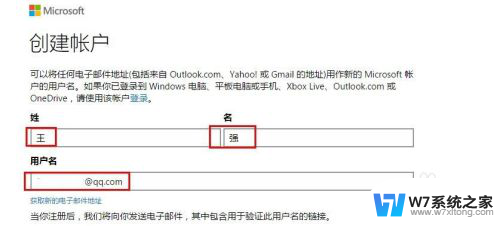
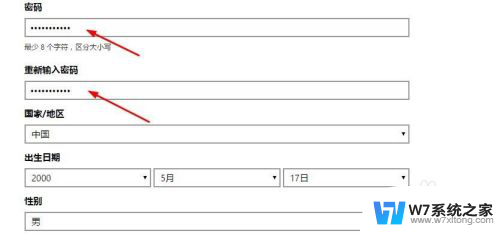
3.输入好各种信息以后,我们点击最下方的创建账户按钮。
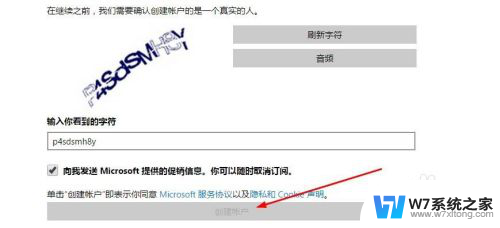
4.现在我们需要进入自己的注册邮箱激活Microsoft账户,打开邮箱里收到的链接激活。激活以后我们就可以使用自己的Microsoft账户了。
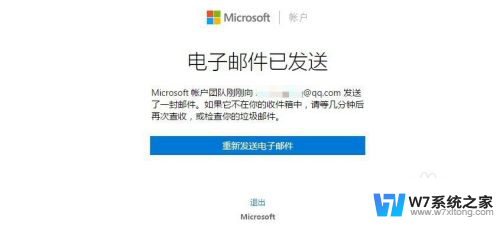
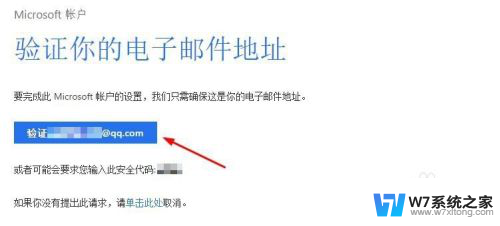
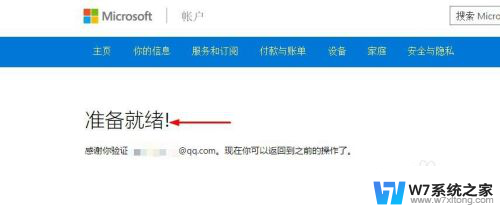
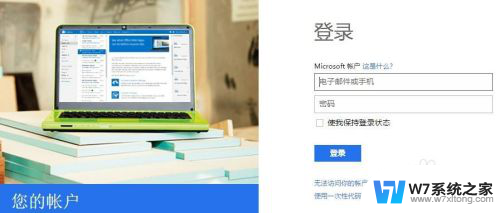
以上就是win10怎么登陆账号的全部内容,还有不懂得用户就可以根据小编的方法来操作吧,希望能够帮助到大家。
win10怎么登陆账号 Win10系统登陆Microsoft账户步骤相关教程
-
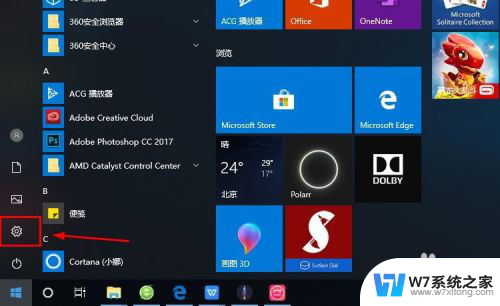 win10登陆账号 Win10系统怎么更改Microsoft账户密码
win10登陆账号 Win10系统怎么更改Microsoft账户密码2024-04-23
-
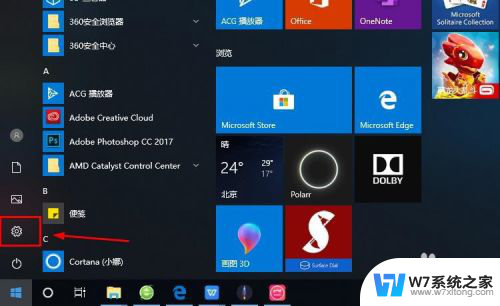 microsoft 账户登陆 Win10系统怎么注册Microsoft账户
microsoft 账户登陆 Win10系统怎么注册Microsoft账户2024-05-25
-
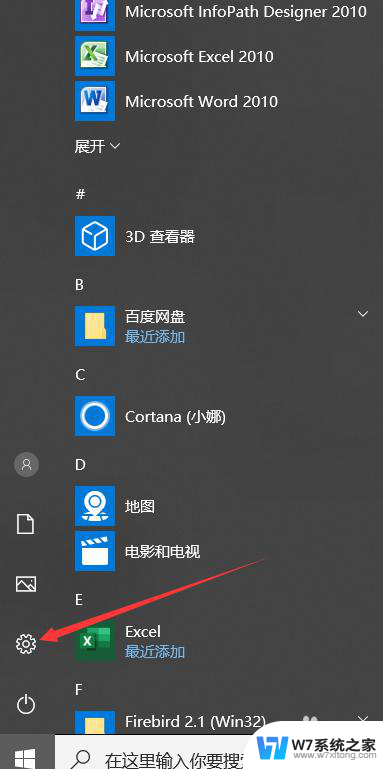
-
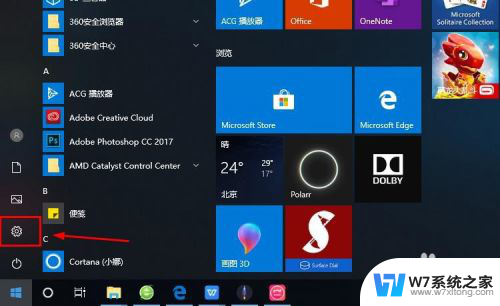 微软登录账号 Win10系统怎么注册Microsoft账户
微软登录账号 Win10系统怎么注册Microsoft账户2024-04-29
- windows10切换账号登陆 Win10登录用户如何切换
- win10更改账号 Windows10更换Microsoft账号登录步骤
- win10怎么用自己的账户 Win10电脑如何登录自己的Microsoft账号
- 红米笔记本windows10中文家庭版无法登陆账户怎么办 win10无法登录账户密码错误解决方法
- win10引用的账户已锁定且无法登陆 win10登录失败账户被锁定怎么办
- win10恢复系统后无法登录微软账户 微软账号登录不上Win10系统怎么办
- win设置中文 Win10中文语言设置步骤
- 激活win10永久激活 win10永久激活方法2021
- win10蓝牙键盘怎么连接电脑 Windows10蓝牙键盘连接指南
- win10选择连接方式 win10电脑怎样更改网络连接设置
- windows10添加启动 电脑win10系统添加开机启动项的操作指南
- win10任务视图怎么使用 Win10任务视图如何使用
win10系统教程推荐
- 1 激活win10永久激活 win10永久激活方法2021
- 2 win10怎么调刷新频率 win10屏幕刷新率调节教程
- 3 切换桌面1桌面2快捷键 win10怎么快速切换桌面
- 4 新买电脑的激活win10密钥 如何找到本机Win10系统的激活码
- 5 win10蓝屏打不开 win10开机蓝屏无法进入系统怎么办
- 6 windows10怎么添加英文键盘 win10如何在任务栏添加英文键盘
- 7 win10修改msconfig无法开机 Win10修改msconfig后无法启动怎么办
- 8 程序字体大小怎么设置 Windows10如何调整桌面图标大小
- 9 电脑状态栏透明度怎么设置 win10系统任务栏透明度调整步骤
- 10 win10怎么进行系统还原 Win10系统怎么进行备份和还原